Indholdsfortegnelse
Som standard er Outlook konfigureret til at blokere automatisk downloading af billeder fra internettet for at beskytte din computer. Derfor skal du, hver gang du tror, at afsenderen er sikker, højreklikke på informationslinjen øverst i den åbne besked og vælge "Download billeder" for at se det eksterne indhold.

Outlook (og andre e-mail-klientprogrammer) forhindrer automatisk visning af fjernindhold (f.eks. billeder, der skal hentes eksternt). Denne sikkerhedsfunktion er primært designet for at undgå, at skadelig kode kan udføres, især fra spam-mails. Men i mange tilfælde gør denne sikkerhedsfunktion vores liv svært, fordi Outlook også blokerer billeder, der kommer fra betroedeafsendere.
I denne vejledning vil jeg vise, hvordan du ændrer indstillingerne for Outlook-for tillid for at downloade billeder automatisk i HTML-e-mails (Outlook 2016, 2013, 2010 & 2017).
Sådan ophæver du blokering af download af billeder i Outlook.
Vigtig meddelelse: Hvis du fjerner blokering af download af billeder i HTML-e-mails, går det hurtigere at downloade og læse e-mailen, men før du fjerner blokering, skal du sikre dig, at afsenderen, som du fjerner blokering, er pålidelig.
Metode 1. Fjern blokering af download af billeder for en enkelt e-mail i Outlook.
Hvis du vil fjerne blokering af fjernindholdsoverførslen for en enkelt meddelelse i Outlook:
- Højreklik på informationslinjen øverst i meddelelsen, og klik derefter på Download billeder.
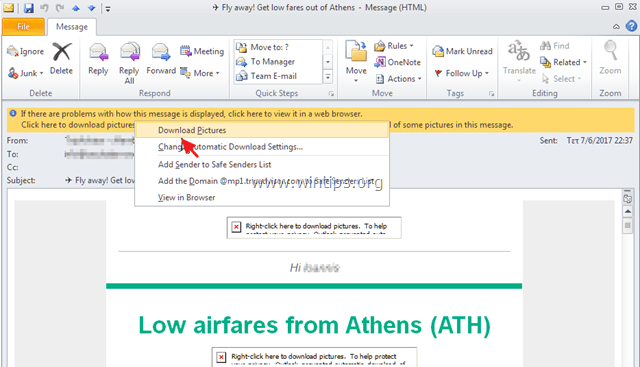
Metode 2. Fjern blokering af download af billeder i Outlook for en bestemt afsender eller et bestemt domæne.
Hvis du vil fjerne blokering af fjernindholdsdownload for en bestemt afsender i Outlook:
- Højreklik på informationslinjen øverst i meddelelsen, og vælg derefter Tilføj afsender til listen over sikre afsendere or Tilføj [email protected] til listen over sikre afsendere.
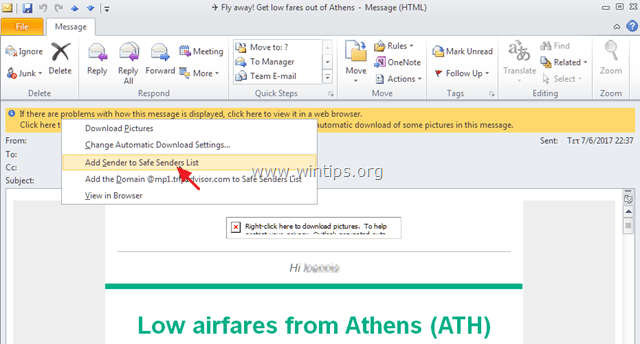
Metode 3. Fjern blokering af billedoverførsler for alle meddelelser eller afsendere i Outlook (ændr indstillinger for tillid).
Hvis du vil fjerne blokering af download af fjernindhold i alle e-mailmeddelelser i Outlook:
1. Fra den Fil menu vælge Indstillinger . *
Bemærk: I Office 2007 skal du gå til Værktøj > Trust Center.

2. Vælg Trust Center i venstre rude, og klik derefter på Indstillinger for Trust Center knap.
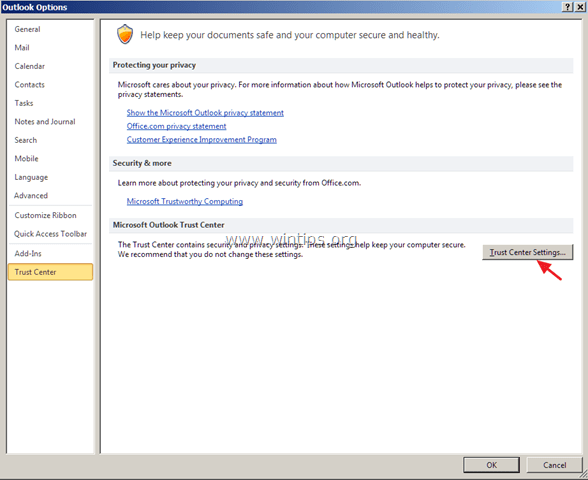
3a. Vælg Håndtering af vedhæftede filer i venstre rude, og sørg for, at Slå Preview af vedhæftede filer fra afkrydsningsfeltet er ikke kontrolleret.
3b. Klik derefter på Visning af vedhæftede filer og dokumenter knappen nedenfor.
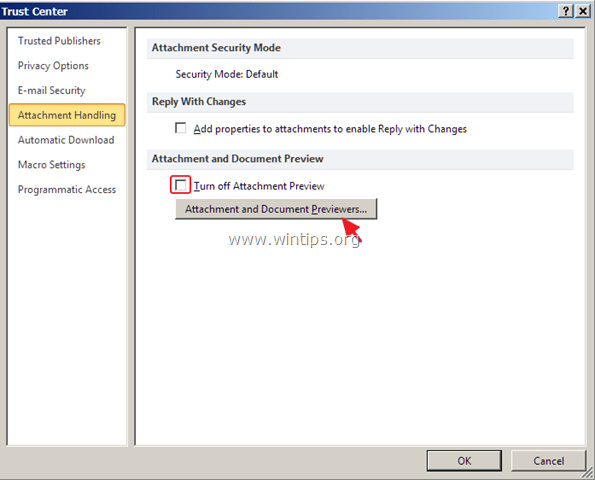
3c. På Indstillinger for visning af filer afkrydse alle felter og klikke på OK.
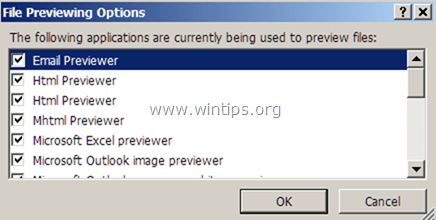
4. Vælg derefter Automatisk download på venstre side og fjerne markeringen af - i den højre rude - den Download ikke billeder automatisk i HTML-e-mails eller RSS-elementer afkrydsningsfeltet. Klik på OK for at anvende ændringer.
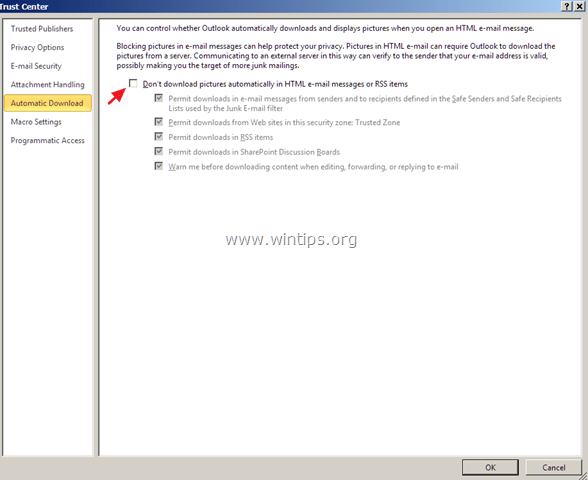
Lad mig vide, om denne guide har hjulpet dig ved at skrive en kommentar om dine erfaringer. Synes godt om og del denne guide for at hjælpe andre.

Andy Davis
En systemadministrators blog om Windows





